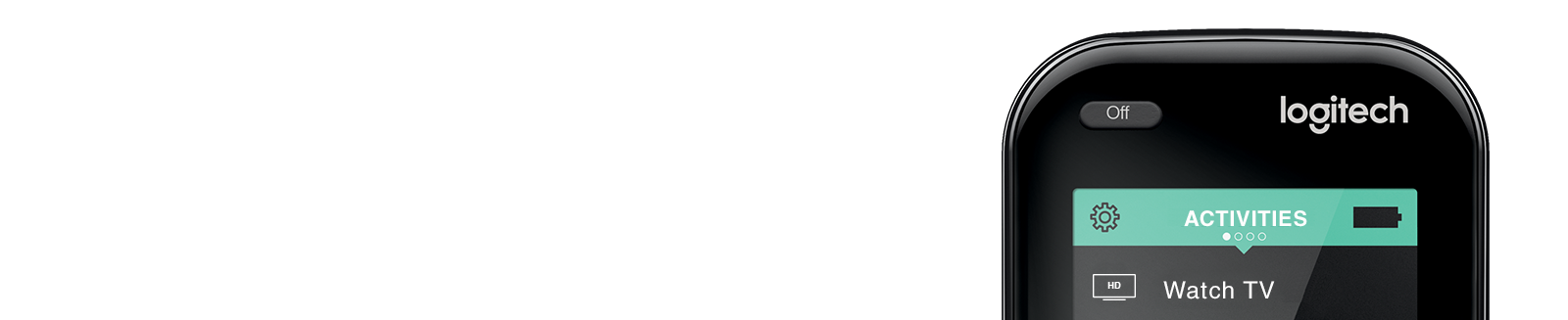

PER INIZIAREEsercitazioni sulla configurazione, come aggiunta di dispositivi, configurazione di attività e informazioni sull'uso del telecomando.
AGGIORNAMENTICome aggiungere e sostituire dispositivi, insegnare a Harmony nuovi comandi, personalizzare i pulsanti e altro ancora.
RISOLUZIONE DEI PROBLEMIAssistenza per la risoluzione dei problemi con Attività, software MyHarmony e tutto il resto.

MANUALI PER L'UTENTEPanoramica del telecomando Harmony, con procedure e suggerimenti rapidi per iniziare.
SPECIFICHE TECNICHESpecifiche dettagliate sui telecomandi Harmony, compresi i limiti del dispositivo e le informazioni sulla batteria.
INFORMAZIONI SUI DISPOSITIVIInformazioni su come Harmony si integra con altri dispositivi, come Alexa e Google Assitant.
Introduzione ad Harmony
- Aggiunta di un dispositivo al telecomando Harmony Prima che Harmony sia in grado di controllare la televisione, il set-top box, il ricevitore AV o qualsiasi altro dispositivo, deve essere aggiunto all'account Harmony
- Aggiunta di un dispositivo non rilevato nel database Harmony Il database Harmony contiene oltre 225.000 dispositivi e viene ampliato ogni giorno. Tuttavia, è possibile che uno dei dispositivi non sia ancora tra questi.
- Aggiunta di canali preferiti e icone di canali preferiti Harmony consente di assegnare il numero del canale preferito a un pulsante sul telecomando, così da poter facilmente passare a tale stazione. I telecomandi compatibili consentono inoltre di caricare l'icona del canale preferito.
- Controllo indipendente dei dispositivi Questo articolo illustra in che modo Harmony consente di controllare ciascun dispositivo in modo indipendente.
- Personalizzazione dei tre pulsanti di attività I telecomandi Harmony 600/650/665/700 dispongono di 3 pulsanti Attività dedicati che possono essere personalizzati per avviare 3 attività a scelta dell'utente.
- Ricerca compatibilità dispositivoImmettere il produttore del dispositivo e il codice modello per verificare se è supportato dal database Harmony
- Esempi di attività HarmonyHarmony funziona con oltre 270.000 dispositivi di intrattenimento e domestici smart, per garantire immediatamente un controllo a un solo tocco dei propri marchi preferiti
- Individuazione del codice modello del dispositivo Nella maggior parte dei dispositivi, è possibile trovare il codice modello su un'etichetta nella parte anteriore, posteriore, laterale o inferiore
- Guida introduttiva di Harmony 200 Esercitazione di configurazione: aggiunta dei dispositivi, configurazione di attività e maggiori informazioni sull'uso del telecomando
- Guida introduttiva di Harmony 300 Esercitazione di configurazione: aggiunta dei dispositivi, configurazione di attività e maggiori informazioni sull'uso del telecomando
- Guida introduttiva di Harmony 350 Esercitazione di configurazione: aggiunta dei dispositivi, configurazione di attività e maggiori informazioni sull'uso del telecomando
- Guida introduttiva di Harmony 600 Esercitazione di configurazione: aggiunta dei dispositivi, configurazione di attività e maggiori informazioni sull'uso del telecomando
- Guida introduttiva di Harmony 650 Esercitazione di configurazione: aggiunta dei dispositivi, configurazione di attività e maggiori informazioni sull'uso del telecomando
- Guida introduttiva di Harmony 665 Esercitazione di configurazione: aggiunta dei dispositivi, configurazione di attività e maggiori informazioni sull'uso del telecomando
- Guida introduttiva di Harmony 700 Esercitazione di configurazione: aggiunta dei dispositivi, configurazione di attività e maggiori informazioni sull'uso del telecomando
- Guida introduttiva di Harmony 900 Esercitazione di configurazione: aggiunta dei dispositivi, configurazione di attività e maggiori informazioni sull'uso del telecomando
- Guida introduttiva di Harmony 950 Esercitazione di configurazione: aggiunta dei dispositivi, configurazione di attività e maggiori informazioni sull'uso del telecomando
- Guida introduttiva di Harmony Companion (conosciuto in precedenza come Home Control) Esercitazione di configurazione: aggiunta dei dispositivi, configurazione di attività e maggiori informazioni sull'uso del telecomando
- Guida introduttiva di Harmony Elite Esercitazione di configurazione: aggiunta dei dispositivi, configurazione di attività e maggiori informazioni sull'uso del telecomando
- Guida introduttiva di Harmony Home Hub Extender Esercitazione di configurazione: aggiunta di dispositivi ZigBee e/o Z-Wave alla configurazione di Harmony
- Guida introduttiva di Harmony Hub Esercitazione di configurazione: aggiunta dei dispositivi, configurazione di attività e maggiori informazioni sull'uso del telecomando
- Guida introduttiva di Harmony One Esercitazione di configurazione: aggiunta dei dispositivi, configurazione di attività e maggiori informazioni sull'uso del telecomando
- Guida introduttiva di Harmony Ultimate Esercitazione di configurazione: aggiunta dei dispositivi, configurazione di attività e maggiori informazioni sull'uso del telecomando
- Guida introduttiva di Harmony Ultimate Home Esercitazione di configurazione: aggiunta dei dispositivi, configurazione di attività e maggiori informazioni sull'uso del telecomando
- Guida introduttiva di Harmony Ultimate One Esercitazione di configurazione: aggiunta dei dispositivi, configurazione di attività e maggiori informazioni sull'uso del telecomando
- Guida introduttiva di Harmony Smart Keyboard Esercitazione di configurazione: aggiunta dei dispositivi, configurazione di attività e maggiori informazioni sull'uso della tastiera
- Guida introduttiva del componente aggiuntivo Harmony Smart Keyboard Alcuni prodotti Harmony consentono di aggiornare l'esperienza di intrattenimento domestico con ulteriori telecomandi, tastiere e/o app per dispositivi mobili
- Download dei software Harmony Scarica il software di installazione e personalizzazione per il tuo telecomando Harmony
- Come aggiungere un timer di sospensione all'attività Un timer di sospensione può essere molto utile per avvisare che è ora di andare a letto oppure per concedere 30 minuti di televisione prima di iniziare i compiti
- Come aggiungere e controllare un dispositivo multizona Se si dispone di un dispositivo che offre funzionalità multizona, è possibile utilizzare un telecomando basato su hub Harmony per un'esperienza davvero globale
- Come correggere il fuso orario Se l'orario indicato sul telecomando non è corretto o gli eventi automatici si attivano al momento sbagliato, è possibile che il fuso orario non sia stato impostato correttamente nell'hub Harmony
- Come creare un'Attività Harmony Quando viene configurato un nuovo telecomando Harmony, Harmony creerà automaticamente le attività o guiderà l'utente attraverso il processo di creazione
- Come creare un'Attività Smart TV Se si possiede una Smart TV e vengono utilizzate le applicazioni incluse come Netflix o Hulu, si consiglia di creare un'attività Smart TV separata dalla normale attività Guarda TV
- Come abilitare l'immissione di testo per le attività A seconda dell'Attività e dei dispositivi inclusi, potrebbe essere possibile utilizzare l'applicazione mobile Harmony per inviare comandi vocali e di testo tramite Bluetooth
- Come accedere all'account Harmony Quando si accede all'account Harmony, viene data l'opzione di utilizzare Facebook, Google o un indirizzo e-mail
- Come eseguire l'associazione tramite Bluetooth, ricevitore USB o Wi-Fi Tutti i telecomandi Harmony, incluso Harmony Smart Keyboard, utilizzano gli infrarossi per un controllo AV di base della maggior parte dei dispositivi di intrattenimento
- Pianificazione dell'avvio o del termine di un'Attività Se si dispone di un prodotto basato sull'hub Harmony e un'Attività di uso quotidiano, considerare di pianificare l'avvio e/o il termine dell'Attività
- Informazioni generali sulle attività Harmony Un'Attività riunisce i dispositivi di intrattenimento domestico in gruppi che rappresentano il loro utilizzo
- Registra un prodotto Harmony Registra il tuo prodotto Harmony ed esegui la ricerca per numero di serie o elenco di categorie
Modifiche alla configurazione
- Aggiunta/apprendimento di un nuovo comando in Harmony Se un comando è mancante, è possibile farlo apprendere ad Harmony tramite il telecomando originale. Ad esempio, quello fornito con la televisione, il set-top box o un altro dispositivo.
- Impostazioni avanzate per reti limitate Una panoramica delle impostazioni di rete preferite. La configurazione delle impostazioni in base a quanto suggerito in questo articolo garantirà il supporto del maggior numero di dispositivi possibile.
- Modifica dell'ordine di accensione dei dispositivi Harmony ottimizzerà l'ordine di accensione dei dispositivi in base a quelli che impiegano più tempo.
- Modifica delle assegnazioni dei dispositivi al telecomando o ad Harmony Hub Per impostazione predefinita, i prodotti basati sull'hub Harmony inviano comandi a infrarossi ai dispositivi dall'hub e da entrambi i miniblaster a infrarossi (se connessi) nello stesso momento. I comandi a infrarossi non vengono inviati dal telecomando, tuttavia questa impostazione può essere modificata
- Modifica dell'accensione o spegnimento del dispositivo Per impostazione predefinita, Harmony disattiva i dispositivi non in uso come parte dell'Attività corrente.
- Copia di dispositivi e attività da un telecomando a un altro I clienti Harmony che possiedono già un account possono copiare in tutta semplicità attività e dispositivi in un nuovo telecomando durante l'installazione
- Creazione di sequenze di pulsanti Una sequenza di comandi (o macro) consente di configurare l'invio di più comandi quando si preme un singolo pulsante sul telecomando o sul relativo schermo
- Personalizzazione del pulsante Guarda TV su Harmony 200/300/350 I telecomandi Harmony 200, 300 e 350 consentono di creare un'Attività Guarda TV che attiverà i dispositivi necessari e, se possibile, li imposterà sugli ingressi corretti
- Personalizzazione dei pulsanti nell'applicazione Harmony L'applicazione Harmony consente di personalizzare i comandi del dispositivo visualizzati sullo schermo mobile; ognuna di queste personalizzazioni è specifica per l'Attività
- Personalizzazione dei pulsanti sullo schermo del telecomando Con i telecomandi Harmony, è possibile personalizzare i comandi visualizzati sullo schermo
- Personalizzazione dei pulsanti fisici sul telecomando Sono disponibili ulteriori informazioni sulla regolazione dei pulsanti fisici sul telecomando, come ad esempio cambiare la funzione del pulsante blu
- Personalizzazione dei tasti Smart Keyboard Harmony Smart Keyboard dispone di assegnazioni comando predefinite per ciascuna delle attività, Harmony consente di personalizzare molti tipi di tasti
- Combinazioni e aggiornamenti Harmony Hub Alcuni prodotti Harmony consentono di aggiornare l'esperienza di intrattenimento domestico con applicazioni mobili, tastiere e/o telecomandi aggiuntivi
- Come modificare l'ID utente o l'e-mail di Harmony Se è necessario aggiornare gli indirizzi e-mail utilizzati come dati di accesso Harmony, è possibile farlo dal software desktop MyHarmony o dall'app mobile Harmony
- Come modificare la rete Wi-Fi utilizzata da Harmony È possibile modificare la rete Wi-Fi a cui Harmony si connette.
- Come modificare il fornitore di servizi Aggiornare i canali predefiniti, i numeri di canale e il fornitore di servizi in base al proprio codice di avviamento postale.
- Come personalizzare icone e nomi delle attività È possibile personalizzare le icone e i nomi delle attività per farle corrispondere al meglio alle attività stesse. Ad esempio, è possibile modificare l'Attività "Guarda TV" in "Momento film" o visualizzare una nota musicale come icona dell'Attività "Momento musica".
- Come eliminare un dispositivo È necessario eliminare un dispositivo? Accedere all'account Harmony per rimuovere un dispositivo dal telecomando.
- Come eliminare un telecomando Harmony consente di aggiungere fino a sei telecomandi per account; si consiglia di aggiungere tutti i telecomandi allo stesso account
- Come eliminare un'Attività Un'Attività non è più necessaria? Accedere al proprio account Harmony per rimuoverla dal telecomando
- Come modificare l'Attività È necessario modificare un'Attività esistente? Accedere all'account Harmony se è necessario aggiungere un nuovo componente hardware, rimuovere un dispositivo obsoleto o modificare il modo in cui i dispositivi funzionano all'interno di un'Attività.
- Come abilitare l'immissione di testo nell'app Harmony A seconda dell'Attività e dei dispositivi inclusi, potrebbe essere possibile utilizzare l'applicazione mobile Harmony per inviare comandi vocali e di testo tramite Bluetooth
- Come rimuovere Harmony Home Hub Extender dall'account Seguire i passaggi per rimuovere Harmony Home Hub Extender dall'account Harmony
- Come riordinare l'elenco di attività Tramite il telecomando Harmony o l'applicazione mobile, è possibile modificare l'ordine di visualizzazione delle attività
- Come ripristinare la password Harmony Se è stato creato in precedenza un account Harmony per i dispositivi e si è dimenticata la password, è possibile ripristinarla tramite i passaggi forniti
- Come aggiornare le informazioni sull'account È possibile modificare il nome associato all'account, la password e gestire le preferenze e-mail per l'account Harmony
- Come aggiornare il firmware di Harmony Aggiornare il firmware del telecomando per assicurarsi di avere accesso alle funzionalità più recenti nei nostri dispositivi di controllo domestico e nelle nostre integrazioni in continuo aumento
- Associazione o disassociazione di dispositivi Z-Wave e ZigBeeUna panoramica su come associare o disassociare dispositivi Z-Wave e ZigBee ad Harmony Hub Extender.
- Assegnazione di un nuovo nome ad Harmony Hub Tramite il software desktop MyHarmony, è possibile modificare il nome dell'hub Harmony
- Riassociazione di Harmony Hub con telecomando o tastiera I prodotti Harmony Hub, come Harmony Pro, Elite, Ultimate, Smart Control e Smart Keyboard vengono forniti già associati
- Sostituzione di un dispositivo nell'account Se è stato effettuato l'aggiornamento della televisione, il lettore Blu-ray o un altro dispositivo, si consiglia di aggiornare le informazioni sull'account per garantire l'accuratezza degli elenchi degli ingressi e approfittare di qualsiasi ottimizzazione per i nuovi prodotti
- Scambio di Harmony Hub Tramite il telecomando o l'applicazione mobile Harmony, potrà essere modificato l'Harmony Hub connesso
- Sincronizzazione delle modifiche a e da Harmony Quando si apporta una modifica ad attività, canali preferiti, dispositivi o altre impostazioni nell'app mobile Harmony o nel software desktop MyHarmony, è necessario sincronizzare queste modifiche nel telecomando Harmony
- Aggiornamento a MyHarmony Panoramica dei passaggi necessari per aggiornare il telecomando dal vecchio software Harmony v7.x al nuovo software desktop MyHarmony
- Utilizzo e personalizzazione della funzionalità di scorrimento gesti L'applicazione Harmony, i telecomandi Harmony Ultimate Home, Ultimate, Ultimate One e Touch consentono di controllare i dispositivi tramite i gesti di scorrimento, permettendo di inviare facilmente i comandi
Risoluzione dei problemi
- Strumento di risoluzione dei problemi di Harmony Lo strumento di risoluzione dei problemi di Harmony è progettato per consentire di risolvere tutti i problemi relativi ai propri prodotti Harmony.
- Supporto clienti Se l'assistenza richiesta non è disponibile online, uno dei nostri agenti sarà lieto di fornire tutte le risposte necessarie
- Correzione di un comando non valido Se un comando particolare non è stato inviato correttamente, Harmony può "apprendere" tale comando dal telecomando originale fornito con la televisione, il set-top box o un altro dispositivo
- Correzione delle ripetizioni di un comando di un dispositivo I telecomandi (i produttori e Harmony) inviano comandi diverse volte per garantire l'invio corretto del segnale
- Correzione di un ritardo di ingresso del dispositivoIl ritardo di ingresso è la quantità di tempo che Harmony attende per l'invio dei comandi per cambiare l'ingresso del dispositivo (o l'origine), che potrebbe correggere un'attività non avviata correttamente
- Correzione di un ritardo tra dispositivi Se un dispositivo non si accende o cambia gli ingressi correttamente, potrebbe essere necessario correggere il ritardo tra dispositivi
- Correzione di un ritardo tra la pressione di due tasti Il ritardo tra la pressione di due tasti è la quantità di tempo che Harmony attende per l'invio di comandi a un dispositivo
- Correzione del ritardo di accensione di un dispositivo Il ritardo di accensione è la quantità di tempo che intercorre tra la prima accensione di un dispositivo e la risposta ai comandi a lui inviati
- Correzione della modifica di canali da parte di un dispositivo Diversi dispositivi regolano i canali in modi diversi e Harmony deve comprenderlo per inviare correttamente i canali preferiti
- Risoluzione dei problemi software desktop Harmony I telecomandi Harmony sono programmati tramite una di due applicazioni computer o l'applicazione mobile Harmony per iOS e Android.
- Sincronizzazione di Harmony non riuscita Sono qui disponibili alcuni passaggi di risoluzione degli errori di sincronizzazione del telecomando Harmony. Se si è appena acquistato un prodotto Harmony e si desidera assistenza nella configurazione, selezionare il telecomando dalla sezione di supporto del prodotto della nostra pagina iniziale
- Stato LED Harmony La spia LED situata sull'hub o sul blaster Harmony può essere utilizzata per identificare lo stato del sistema Harmony.
- MyHarmony continua a richiedere di installare Silverlight Se Microsoft Silverlight richiede di eseguire di nuovo l'installazione dopo che è già stata eseguita, è possibile provare a reinstallarlo. Come procedere
- Harmony non è individuato dal computer Se il telecomando è rilevato da MyHarmony, ma si riscontrano comunque problemi, uno degli articoli correlati di seguito potrebbe essere utile
- Come ripristinare le impostazioni di fabbrica di Harmony Il ripristino delle impostazioni di fabbrica del telecomando cancellerà tutte le informazioni utente dal telecomando fisico
- Posizionamento corretto dell'hub o del blaster Harmony Harmony controlla i dispositivi in diversi modi; questo articolo spiega come effettuare una configurazione ottimale.
- Invio di comandi aggiuntivi all'avvio o all'interruzione di un'attività Harmony consente di configurare ulteriori comandi all'avvio o all'interruzione di un'attività. Ad esempio, si potrebbe inviare il comando "Eject" al lettore DVD quando si avvia un'Attività Guarda film in modo da inserire facilmente un DVD.
- Il telecomando Harmony è bloccato o non risponde Se Harmony interrompe l'invio di comandi o non risponde, si consiglia di riavviare il telecomando, la tastiera o riavviare l'applicazione Harmony. Non verrà persa alcuna informazione relativa a dispositivi o Attività.
- Utilizzo della funzionalità Harmony Help per risolvere un problema di configurazione I dispositivi non si accendono o non passano all'ingresso corretto? Harmony ha una funzione di aiuto che può aiutare a correggere i problemi
- Visualizzazione e correzione del comando per modificare ingressi Se il dispositivo cambia gli ingressi tramite un elenco, è importante che Harmony comprenda chiaramente come aprire l'elenco di ingressi e quale comando esegue la selezione
- Visualizzazione e correzione dell'elenco di ingressi del dispositivo Se il dispositivo passa tra gli ingressi tramite un elenco, è importante che Harmony comprenda chiaramente ogni ingresso, in modo da attivarli o disattivarli correttamente
- Harmony non si connette al Wi-Fi o si disconnette frequentemente Harmony si connette alla rete Wi-Fi domestica in modo da comunicare con l'app mobile, eseguire la sincronizzazione con il cloud Harmony, notificare gli aggiornamenti del firmware e controllare i dispositivi
Manuali utente Harmony
- Manuale utente Harmony 200 Una panoramica del telecomando Harmony 200, con passaggi e suggerimenti rapidi per iniziare
- Manuale utente Harmony 300 Una panoramica del telecomando Harmony 300, con passaggi e suggerimenti rapidi per iniziare
- Manuale utente Harmony 350 Una panoramica del telecomando Harmony 350, con passaggi e suggerimenti rapidi per iniziare
- Manuale utente Harmony 600 Una panoramica del telecomando Harmony 600, con passaggi e suggerimenti rapidi per iniziare
- Manuale utente Harmony 650 Una panoramica del telecomando Harmony 650, con passaggi e suggerimenti rapidi per iniziare
- Manuale utente Harmony 665 Una panoramica del telecomando Harmony 665, con passaggi e suggerimenti rapidi per iniziare
- Manuale utente Harmony 700 Una panoramica del telecomando Harmony 700, con passaggi e suggerimenti rapidi per iniziare
- Manuale utente Harmony 950 Una panoramica del telecomando Harmony 950, con passaggi e suggerimenti rapidi per iniziare
- Manuale utente di Harmony Companion (in precedenza Home Control) Una panoramica del telecomando Harmony Companion, con passaggi e suggerimenti rapidi per iniziare
- Manuale utente Harmony Elite Una panoramica del telecomando Harmony Elite, con passaggi e suggerimenti rapidi per iniziare
- Manuale utente Harmony Pro Una panoramica del telecomando Harmony Pro, con passaggi e suggerimenti rapidi per iniziare
- Manuale utente componente aggiuntivo Harmony Smart Control Una panoramica del telecomando Harmony, con passaggi e suggerimenti rapidi per iniziare
- Manuale utente Harmony Smart Control Una panoramica del telecomando Harmony Smart Control, con passaggi e suggerimenti rapidi per iniziare
- Manuale utente componente aggiuntivo Harmony Smart Keyboard Una panoramica del componente aggiuntivo Harmony Smart Keyboard, con passaggi e suggerimenti rapidi per iniziare
- Manuale utente Harmony Smart Keyboard Una panoramica di Harmony Smart Keyboard, con passaggi e suggerimenti rapidi per iniziare
- Manuale utente Harmony Touch Una panoramica del telecomando Harmony Touch, con passaggi e suggerimenti rapidi per iniziare
- Manuale utente Harmony Hub Una panoramica di Harmony Hub, con passaggi e suggerimenti rapidi per iniziare
- Manuale utente Harmony Ultimate One Una panoramica del telecomando Harmony Ultimate One, con passaggi e suggerimenti rapidi per iniziare
- Manuale utente Harmony Ultimate Una panoramica del telecomando Harmony Ultimate, con passaggi e suggerimenti rapidi per iniziare
- Informazioni sulla garanzia Harmony Siamo a disposizione per qualsiasi domanda. Il team Harmony ha fornito video di assistenza, articoli di supporto e procedure per la risoluzione dei problemi su support.myharmony.com
Specifiche Harmony
- Specifiche Harmony 200 Specifiche dettagliate relative al telecomando Harmony 200
- Specifiche Harmony 300 Specifiche dettagliate relative al telecomando Harmony 300
- Specifiche Harmony 350 Specifiche dettagliate relative al telecomando Harmony 350
- Specifiche Harmony 600 Specifiche dettagliate relative al telecomando Harmony 600
- Specifiche Harmony 650 Specifiche dettagliate relative al telecomando Harmony 650
- Specifiche Harmony 665 Specifiche dettagliate relative al telecomando Harmony 665
- Specifiche Harmony 700 Specifiche dettagliate relative al telecomando Harmony 700
- Specifiche Harmony 950 Specifiche dettagliate relative al telecomando Harmony 950
- Notifiche app Harmony L'applicazione Harmony supporta l'avvio e il controllo delle attività dalla vista odierna in iOS o la sezione delle notifiche e la schermata di blocco in Android. Una volta avviata l'Attività, non è necessario avviare l'applicazione Harmony per un controllo semplificato.
- Specifiche Harmony Companion (in precedenza Home Control) Specifiche dettagliate relative al telecomando Harmony Companion
- Specifiche Harmony Elite Specifiche dettagliate relative al telecomando Harmony Elite
- Specifiche Harmony Hub Extender Specifiche dettagliate relative ad Harmony Hub Extender
- Specifiche Harmony Pro Specifiche dettagliate relative al telecomando Harmony Pro
- Note di rilascio Harmony Il software desktop MyHarmony e l'applicazione mobile Harmony sono aggiornati periodicamente per risolvere problemi o aggiungere funzionalità. Di seguito è disponibile un elenco di aggiornamenti Harmony, a partire dal più recente
- Batterie telecomando Harmony La durata della batteria del telecomando Harmony varierà in base all'uso. Sostituendo tutti i telecomandi del centro di intrattenimento domestico, Harmony fa il lavoro di più telecomandi, provocando un rapido esaurimento delle batterie rispetto a un telecomando per un singolo dispositivo.
- Specifiche del componente aggiuntivo Harmony Smart Control Specifiche dettagliate relative al componente aggiuntivo Harmony Smart Control
- Specifiche Harmony Smart Control Specifiche dettagliate relative al telecomando Harmony Smart Control
- Specifiche del componente aggiuntivo Harmony Smart Keyboard Specifiche dettagliate relative al componente aggiuntivo Harmony Smart Keyboard
- Specifiche di Harmony Smart Keyboard Specifiche dettagliate relative ad Harmony Smart Keyboard
- Confronto tra Harmony Smart Keyboard e tastiere di base Harmony Smart Keyboard funziona tramite l'Harmony Hub incluso che consente di controllare e connettere un'ampia gamma di dispositivi oltre a computer e Smart TV
- Confronto tra software Harmony È possibile installare la maggior parte delle funzionalità utilizzando sia l'app mobile Harmony, sia il software desktop MyHarmony
- Specifiche Harmony Touch Specifiche dettagliate relative al telecomando Harmony Touch
- Specifiche Harmony Ultimate Home Specifiche dettagliate relative al telecomando Harmony Ultimate Home
- Specifiche Harmony Hub Specifiche dettagliate relative ad Harmony Hub
- Specifiche Harmony Ultimate One Specifiche dettagliate relative al telecomando Harmony Ultimate One
- Specifiche Harmony Ultimate Specifiche dettagliate relative al telecomando Harmony Ultimate
- Confronto fra telecomandi basati su hub e infrarossi Differenze tra i telecomandi Harmony basati su hub e i telecomandi Harmony basati sui raggi infrarossi
- Requisiti di sistema Il dispositivo Harmony viene inizialmente configurato con un computer Mac o Windows oppure tramite un dispositivo mobile compatibile (per telecomandi compatibili)
- Informazioni generali sui dispositivi con più versioni a infrarossi La maggior parte dei dispositivi risponde a un solo tipo di segnale a infrarossi per comprendere i comandi inviati dal telecomando; si tratta del "linguaggio a infrarossi" per tale dispositivo
- Informazioni generali sui diversi metodi di modifica ingressi TV, ricevitori AV e dispositivi cambiano gli ingressi in diversi modi; il modo in cui il dispositivo cambia ingressi può contribuire a risolvere i problemi di mancato avvio di un'attività
- Informazioni generali su HDMI e CEC CEC (Consumer Electronics Control) è una funzionalità HDMI che consente di comandare e controllare altri dispositivi con attivazione CEC connessi tramite HDMI, senza intervento utente
- Informazioni generali sul funzionamento di Harmony Smart Control Controllare i dispositivi di intrattenimento domestico dal telefono iPhone o Android in uso
- Informazioni generali sul funzionamento di Harmony Ultimate Harmony Ultimate offre tutto il controllo necessario. Controllare i dispositivi di intrattenimento domestico posti dietro armadietti chiusi e muri
Ulteriori informazioni sui dispositivi
- Utilizzo di Harmony con Amazon Alexa Ulteriori informazioni sul funzionamento di Harmony e Amazon Alexa
- Utilizzo di Harmony con Amazon Fire OS Ulteriori informazioni sul funzionamento di Harmony e Amazon Fire OS
- Utilizzo di Harmony con Apple TV Ulteriori informazioni sul funzionamento di Harmony e Apple TV
- Utilizzo di Harmony con August Smart Lock Ulteriori informazioni sul funzionamento di Harmony e August Smart Lock
- Utilizzo di Harmony con Chromecast Ulteriori informazioni sul funzionamento di Harmony e Chromecast
- Utilizzo di Harmony con Dish Network Ulteriori informazioni sul funzionamento di Harmony e Dish Network
- Utilizzo di Harmony con Ecobee Ulteriori informazioni sul funzionamento di Harmony ed Ecobee
- Utilizzo di Harmony con Google Assistant Ulteriori informazioni sul funzionamento di Harmony e Google Assistant
- Utilizzo di Harmony con HEOS Ulteriori informazioni sul funzionamento di Harmony e HEOS
- Utilizzo di Harmony con termostati Honeywell Ulteriori informazioni sul funzionamento di Harmony e dei termostati Honeywell
- Utilizzo di Harmony con Hunter Douglas Ulteriori informazioni sul funzionamento di Harmony e Hunter Douglas
- Utilizzo di Harmony con IFTTT Ulteriori informazioni sul funzionamento di Harmony e IFTTT
- Utilizzo di Harmony con Insteon Ulteriori informazioni sul funzionamento di Harmony e Insteon
- Utilizzo di Harmony con Kodi Ulteriori informazioni sul funzionamento di Harmony e Kodi
- Utilizzo di Harmony con Smart TV LG Ulteriori informazioni sul funzionamento di Harmony e Smart TV LG
- Utilizzo di Harmony con LIFX Ulteriori informazioni sul funzionamento di Harmony e LIFX
- Utilizzo di Harmony con Lutron Ulteriori informazioni sul funzionamento di Harmony e i sistemi Lutron di controllo dell'illuminazione e RA2
- Utilizzo di Harmony con Mac OS Ulteriori informazioni sul funzionamento di Harmony e Mac OS
- Utilizzo di Harmony con Misfit Link Ulteriori informazioni sul funzionamento di Harmony e Misfit Link
- Utilizzo di Harmony con Nest Protect Ulteriori informazioni sul funzionamento di Harmony e Nest Protect
- Utilizzo di Harmony con i termostati Nest Ulteriori informazioni sul funzionamento di Harmony e dei termostati Nest
- Utilizzo di Harmony con Nexus Player Ulteriori informazioni sul funzionamento di Harmony e Nexus Player
- Utilizzo di Harmony con Nintendo Wii (incluso Wii U)Ulteriori informazioni sul funzionamento di Harmony e Nintendo Wii
- Utilizzo di Harmony con NVIDIA SHIELD TV Ulteriori informazioni sul funzionamento di Harmony e NVIDIA SHIELD TV
- Utilizzo di Harmony con Smart TV Panasonic Ulteriori informazioni sul funzionamento di Harmony e Smart TV Panasonic
- Utilizzo di Harmony con ricevitore a infrarossi PDP PlayStation 4 Ulteriori informazioni sul funzionamento di Harmony e del ricevitore a infrarossi PDP PlayStation 4
- Utilizzo di Harmony con PEQ Ulteriori informazioni sul funzionamento di Harmony e PEQ
- Utilizzo di Harmony con Philips Hue Ulteriori informazioni sul funzionamento di Harmony e Philips Hue
- Utilizzo di Harmony con Smart TV Philips Ulteriori informazioni sul funzionamento di Harmony e Smart TV Philips
- Utilizzo di Harmony con PlayStation 3 Ulteriori informazioni sul funzionamento di Harmony e PlayStation 3
- Utilizzo di Harmony con PlayStation 4 Ulteriori informazioni sul funzionamento di Harmony e PlayStation 4
- Utilizzo di Harmony con PLEX Ulteriori informazioni sul funzionamento di Harmony e PLEX
- Utilizzo di Harmony con POP Ulteriori informazioni sul funzionamento di Harmony e POP
- Utilizzo di Harmony con QIVICON Ulteriori informazioni sul funzionamento di Harmony e QIVICON
- Utilizzo di Harmony con Roku Ulteriori informazioni sul funzionamento di Harmony e Roku
- Utilizzo di Harmony con Smart TV Samsung Ulteriori informazioni sul funzionamento di Harmony e Smart TV Samsung
- Utilizzo di Harmony con Smart TV Sharp Ulteriori informazioni sul funzionamento di Harmony e Smart TV Sharp
- Utilizzo di Harmony con SmartThings Ulteriori informazioni sul funzionamento di Harmony e SmartThings
- Utilizzo di Harmony con Sonos Ulteriori informazioni sul funzionamento di Harmony e Sonos
- Utilizzo di Harmony con Smart TV Sony Ulteriori informazioni sul funzionamento di Harmony e Smart TV Sony
- Utilizzo di Harmony con Android TV Sony Ulteriori informazioni sul funzionamento di Harmony e Android TV Sony
- Utilizzo di Harmony con Stringify Ulteriori informazioni sul funzionamento di Harmony e Stringify
- Utilizzo di Harmony con Smart TV Toshiba Ulteriori informazioni sul funzionamento di Harmony e Smart TV Toshiba
- Utilizzo di Harmony con Smart TV Vizio Ulteriori informazioni sul funzionamento di Harmony e Smart TV Vizio
- Utilizzo di Harmony con WD Live TV Ulteriori informazioni sul funzionamento di Harmony e WD Live TV
- Utilizzo di Harmony con Windows Ulteriori informazioni sul funzionamento di Harmony e Windows
- Utilizzo di Harmony con Xbox 360 Ulteriori informazioni sul funzionamento di Harmony e Xbox 360
- Utilizzo di Harmony con Xbox One (incluso One X) Ulteriori informazioni sul funzionamento di Harmony e Xbox One
- Utilizzo di Harmony con Yonomi Ulteriori informazioni sul funzionamento di Harmony e Yonomi

 Olandese
Olandese Inglese
Inglese Francese
Francese Tedesco
Tedesco Italiano
Italiano Spagnolo
Spagnolo